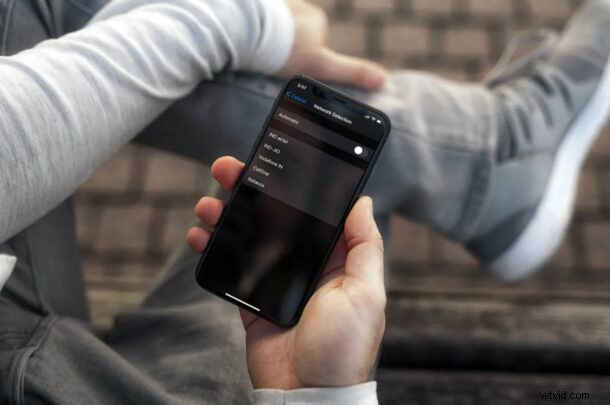
¿Tu iPhone no se conecta a tu proveedor de red automáticamente? ¿Quizás, acaba de salir de un vuelo internacional y su iPhone simplemente no detecta ninguna red disponible? En tales casos, es posible que se requiera la selección manual de la red para acceder nuevamente a los servicios celulares.
De forma predeterminada, la selección de red es completamente automática en iPhones y funciona bien la mayor parte del tiempo. Sin embargo, a veces, cuando sale del modo Avión, su iPhone puede mostrar "Sin servicio" después de buscar una señal celular. Además, si viaja a un país extranjero, es posible que primero deba verificar los proveedores de red con los que su operador se ha asociado para el roaming internacional y luego cambiar manualmente a esa red a su llegada.
Cómo seleccionar manualmente la red del operador celular en el iPhone
Independientemente del software iOS que esté ejecutando su iPhone, puede seguir los pasos a continuación para elegir manualmente su proveedor de red en su iPhone.
- Dirígete a "Configuración" desde la pantalla de inicio de tu iPhone.

- En el menú de configuración, desplázate hacia abajo y toca "Celular" para continuar.
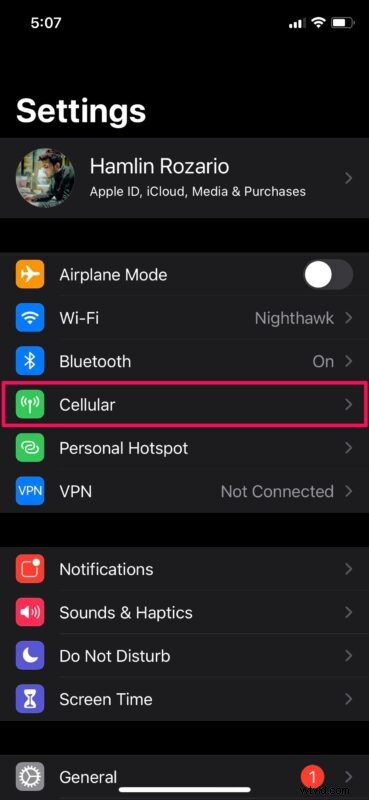
- A continuación, elija la opción "Selección de red" que se encuentra debajo de la configuración de punto de acceso personal, como se muestra en la captura de pantalla a continuación.
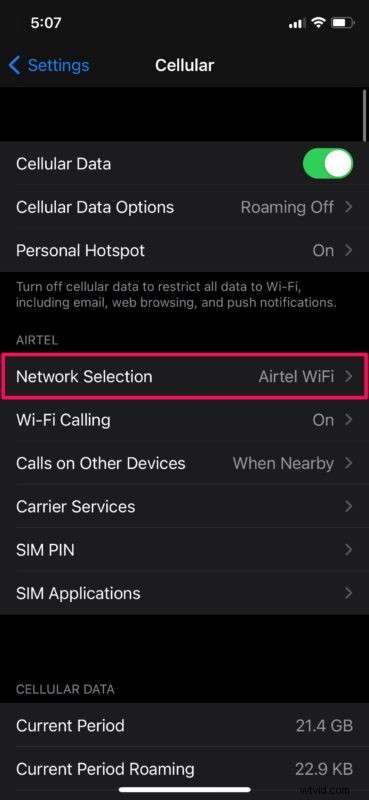
- Aquí, verá que la selección de red está establecida en Automático. Toca una vez el interruptor para cambiarlo a manual.
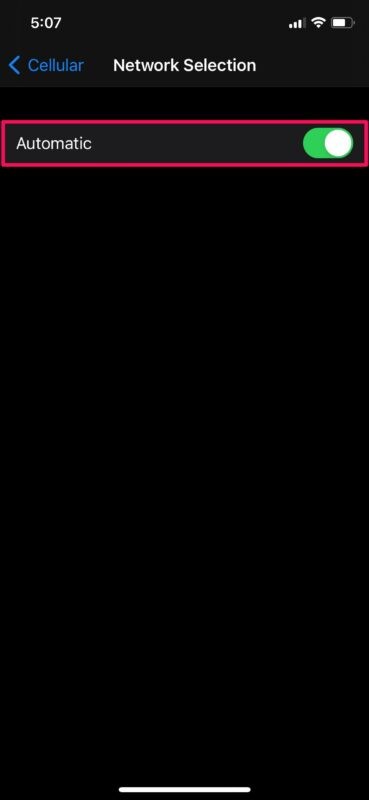
- Tendrás que esperar unos segundos hasta que aparezcan todas las redes disponibles. Ahora, simplemente seleccione su operador o proveedor de red asociado para roaming internacional y estará listo para comenzar.

Ahí tienes Ha logrado acceder con éxito a los servicios móviles nuevamente, gracias a la selección manual.
Una vez que haya seleccionado manualmente el proveedor de red siguiendo los pasos anteriores, puede tocar el interruptor para volver a habilitar la selección automática nuevamente. No se desconectará de su red conectada al hacer esto.
Es importante tener en cuenta que solo puede conectarse con éxito a la red de su tarjeta SIM o al operador con el que su proveedor se ha asociado para el roaming. Si selecciona cualquier otra red en el menú de selección manual, su iPhone intentará conectarse y terminará mostrando "Sin servicio" nuevamente.
Los proveedores de red con los que su operador puede haberse asociado pueden variar según el país al que viaje, por lo que es mejor verificar esos detalles mientras planifica su viaje. Por ejemplo, EE, uno de los proveedores de red más grandes del Reino Unido, está asociado con AT&T en los EE. UU. para la conectividad LTE. La forma más sencilla sería ponerse en contacto con el servicio de atención al cliente de su operador con respecto a toda esta información.
Esperamos que haya podido conectarse con éxito a la red de su operador utilizando la selección manual sin ningún problema. ¿Qué opina sobre este método alternativo para seleccionar su proveedor de red? Comparta sus experiencias personales y exprese sus opiniones en la sección de comentarios a continuación.
